在Notepad++中使用規則運算式(正規表示法)取代特定字串
這篇來簡單紀錄一下如何在Notepad++中使用規則運算式(正規表示法)來取代特定的字串。
假設目前原始的文件包含以下的HTML Code
<img class="alignnone" title="GXP1" src="A.jpg" alt="XYZ1" width="1004" height="671" border="0" />
<img class="alignnone" title="GXP2" src="B.jpg" alt="XYZ2" width="1004" height="671" border="0" />
<img class="alignnone" title="GXP3" src="C.jpg" alt="XYZ3" width="1004" height="670" border="0" />
<img class="alignnone" title="GXP4" src="D.jpg" alt="XYZ4" width="1004" height="670" border="0" />如果我們想要將文件中所有的「title=”…”」的內容全部自動刪除,要如何做呢?
首先按「Ctrl+F」呼叫出以下的搜尋視窗,然後選擇「取代」分頁
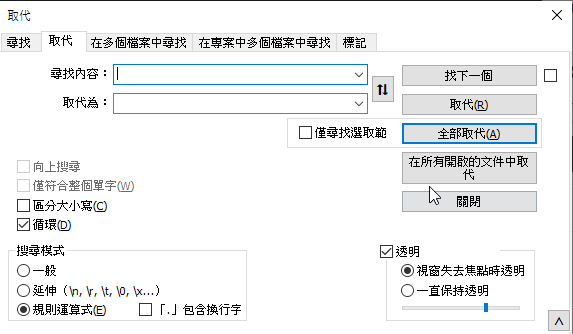
接著,點選「尋找內容的部份」,在框框中填入以下任一表示法:
- title=\”.*?\”
- title=\”[^”]*\”
- title=\”[^”\r\n]*\”
再按「全部取代」即可完成。(以上的「”」這個符號,大家copy paste後,會被替換為另一個類似的字元,大家可以按backspace取消後,重新鍵入)
ps.
關於正規表示法的完整說明,可以在網路上找一下。
如果你有要測試的字串,且有準備好的正規表示法,但無法知道正規表示法的表示是否正確,可以在以下的這個網站先進行測試或是驗證。
Regex Tester and Debugger Online – Javascript, PCRE, PHP
